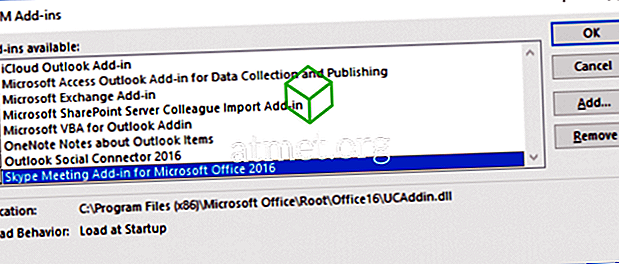Ako želite snimiti zaslon tableta Samsung Galaxy Tab A, možete jednostavno snimiti snimku zaslona pomoću ovih koraka.
Opcija 1 - Povlačenje prstima
- Pod " Settings "> " Advanced features " i podesite " Smart capture " na " On ".
- Gurnite stranu ruke preko zaslona s desna na lijevo.
Opcija 2 - kombinirani gumb
- Dođite do zaslona koji želite snimiti i potražite ga u pravu.
- Pritisnite i držite istovremeno " Power " ( - ) i " Home " tipke oko 1, 5 sekunde.
- Nakon što otpustite tipke, zaslon bi trebao treptati. Ako je zvuk uključen, također ćete čuti zatvarač fotoaparata. Područje obavijesti će reći " Spremanje snimke zaslona ... "

Kada poruka obavijesti nestane, snimka zaslona spremit će se na uređaj. Slika se također kopira u međuspremnik, tako da možete dodirnuti i zadržati polje i zalijepiti ga bilo gdje.
Opcija 3 - S-olovka
- Izbacite S-Pen s uređaja.
- Odaberite opciju " Smart Select ".
- Odaberite oblik na vrhu zaslona.
- Koristite S-olovku, odaberite područje zaslona koje želite snimiti.
- Odaberite željenu opciju:
- Automatski odabir
- Ekstrakt teksta
- crtati
- Udio
- Uštedjeti
Pitanja
Na kojoj lokaciji su snimke zaslona spremljene?
- Kada je spojen na računalo, trebao bi biti pod Tablet> Pictures> Screenshots .
- Na uređaju otvorite aplikaciju Galerija . Imat ćete album s oznakom "Snimke zaslona " u kojem ih možete pregledavati ili dijeliti.
Zašto prečac Power + Volume Down ne radi za mene?
Mnogi se korisnici bore s dobivanjem funkcionalnosti zaslona. Budite sigurni da ste pritisnuli obje tipke za početak, a zatim ih držite obje dolje dovoljno dugo. Također želite istodobno otpustiti oba gumba. S praksom ćete to ispraviti.